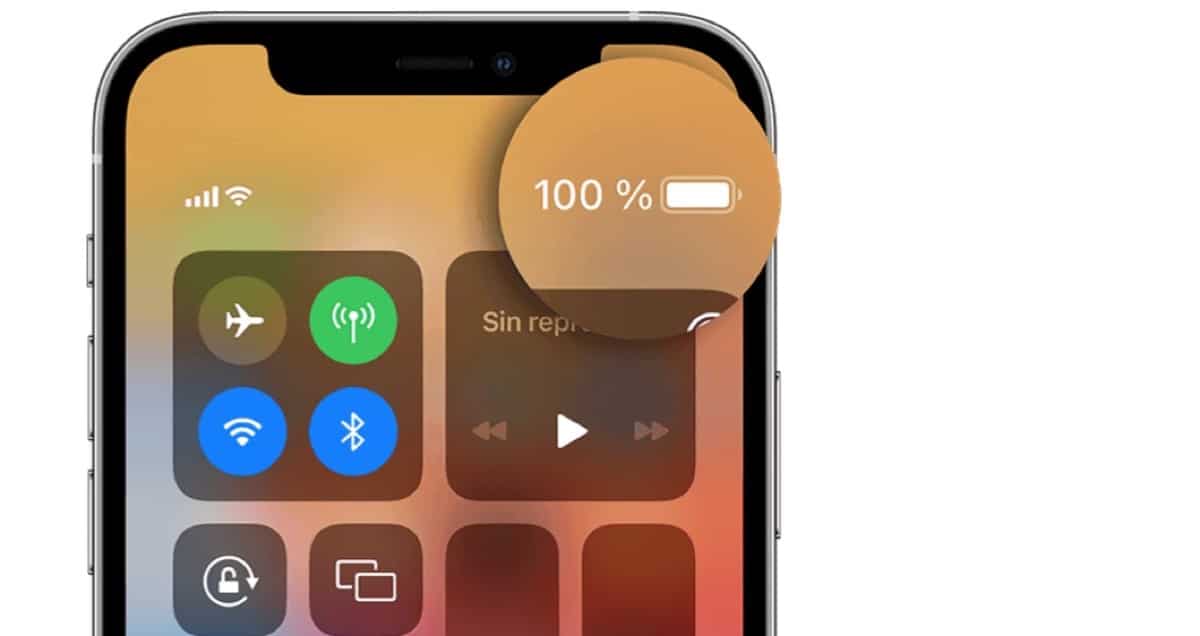
El iPhone görüntülemek için kolay ve etkili bir yol sunar. pil durumu kapasiteyi takip etmek için. Ayrıca, aşağıda gösterdiğim gibi, şunu da bilebiliriz: Başka bir öğe, hangi uygulamaların daha fazla pil tükettiği ve hangilerinin arka planda güncelleme işlevinden yararlanarak mümkünse cihazın özerkliğini daha da azaltacağı.
Ancak, bu bilgilerle bile pilin sağlığını tam olarak belirlemek bazen zordur. Bu nedenle, bugünün makalesinde göreceğiz iPhone'unuzun pil döngülerini nasıl bilebilirsiniz?. Göreyim seni!
Pil döngülerini izlemek, iPhone'unuzun pilinin sağlığını öğrenmenin en iyi yollarından biridir. Peki iPhone'unuzun pil döngüsü sayısı gerçekten nedir? nasıl kontrol edilir? Bugün cevaplamaya çalışacağım sorular bunlar.
iPhone Pil Döngüsü Sayısı nedir?
Bir cihazın pil döngülerini saymak, bir pilin kaç kez %100 şarj edildiğini bilmektir. Ama bir sorun var! İzin verirseniz, nasıl çalıştığına dair daha iyi bir netlik ve daha iyi bir vizyon için size bir örnekle açıklayacağım.
kullandığınızı varsayalım iPhone bir süre tamamen şarj olur ve pil seviyesi %65'e kadar boşalır. Bu, pilin %35'inin kullanılmış olduğu anlamına gelir. Şimdi, iPhone'u o sırada %100'e kadar şarj ettiyseniz, aslında yalnızca %35'ini kurtardığı için tam bir şarj döngüsü olarak sayılmayacak. Ancak bu %35, bir noktada %100'e ulaşmak için diğer kısmi masraflarda birikecekse...
Bu nedenle, başka bir zamanda, iPhone'unuzun pili %35 veya daha az olduğunda ve %100'e kadar şarj ettiğinizde, bu %65'lik şarj önceki kısmi şarja eklenecek ve bu iki şarj arasına tam bir döngü eklenecektir. . .
Toplamı %100'e varan yük veya yüklerin toplamı olan tam bir döngü dikkate alınacaktır.. Cihazı bir, iki veya daha fazla şarj etmeniz fark etmez, %100'e ulaştığı sürece bir döngüyü tamamlayacaktır.
Hiç şüphesiz, pilin döngü sayısı ne kadar düşükse, pilin sağlığı o kadar iyidir! Pilinizin döngü sayısını bu şekilde anlayabilirsiniz.
Ayrıca göre Apple, tipik bir pil, 80 şarj döngüsünde orijinal kapasitesinin %500'ine kadarını koruyabilir Normal koşullar altında. Bu nedenle, iPhone'unuzun pil döngülerini nasıl bileceğiniz sorusunun cevabını bilmek çok önemlidir.
iPhone'unuzun pil döngülerini nasıl kontrol edebilirsiniz?
iPhone'unuzun pil döngülerini kontrol edebilirsiniz. Apple Notes uygulamasını kullanarak. Bunu yapmak için aşağıdaki adımları izleyin:
- İlk önce uygulamayı açmanız gerekiyor ayarlar iPhone'unuzda.
- Şimdi tıklayın Gizlilik ve güvenlikve ardından üzerine tıklayın Analiz ve iyileştirmeler.
- Bu menüde üzerine dokunun Analiz verileri.
Şunu bilmelisiniz ki, analizini etkinleştirmediyseniz iPhone'u Paylaşın ve İzleyinmenünün üst kısmında görünen, analitik veri seçeneğini bulamazsınız. Ayrıca, şimdi açarsanız, verileri almak için bir gün beklemeniz gerekecektir.

- Şimdi ada sahip dosyaları bulana kadar aşağı kaydırın. günlük toplu. Dosyalar alfabetik sırayla eklenir.
- Son dosyaya dokunun günlük toplanmış en altta.
- Ekranda herhangi bir yere çift dokunun ve tüm metni kopyalayın.
- Şimdi, uygulamaya gitmelisin Apple Notları.
- Yeni bir not oluşturun ve kodu buraya yapıştırın.
- Sağ üstteki üç noktaya dokunun.
- Toca Notta Ara.
- Şimdi yaz pil sayısı Apple Notlar uygulamasında.
Notes, dosyada girilen metnin tam konumuna gidecek ve onu vurgulayacaktır. Vurgulanan metnin altında bir sayı göreceksiniz. Bu sayı, iPhone'unuzun mevcut pil döngüsü sayısıdır.

Bu, iPhone'unuzun şarj döngüsü sayısını kontrol etmenin bir yoludur. Bu yöntem sizin için biraz uzun veya karmaşık görünüyorsa, pil döngüsünü kontrol etmenin daha kısa ve daha hızlı bir yolu daha var.
İPhone'un şarj döngülerini nasıl bilebilirim, ikinci yöntem
Şimdi çok daha basit ve kullanımı kolay bir yöntem göreceğiz, Apple'ın Kısayollar uygulaması sayesinde. Bunun için öncelikle kısayol adı verilen kısayolu indirmeniz yeterli. iPhone veya iPad'inizde pil döngüsünü görün. Ardından aşağıdaki adımları uygulamanız yeterlidir:
- Önce bağlantıya dokunun ve kısayolu ekleyin.
- Sonra açmanız gerekiyor ayarlar.
- Şimdi hadi Gizlilik.
- Oynadık Analiz ve iyileştirmeler.
- Oynadık Analiz verileri.
- Yukarı kaydırıyoruz ve en son eklenen günlük dosyasına dokunuyoruz.
- Şimdi burada sağ üstteki paylaş simgesine tıklıyoruz.
- Sonra kısayola basıyoruz Pil döngüsünü görüntüle paylaşım sayfasında.
Ve olurdu Şimdi en üstte iPhone'umuzun pil döngüsü sayısını gösteren bir bildirim görünecek. veya iPad bu kadar basit. Bu, kısayol ile pil döngü sayınızı kontrol etmenin çok hızlı bir yoludur.
Umarım bu makale, iPhone veya iPad'inizdeki pil döngü sayısını kontrol etmenin bu iki basit yolunu birbirinden daha fazla öğrenmenize yardımcı olmuştur. Daha da iyisi, ikinci el alacağınız bir iPhone veya iPad'in pil döngülerini kontrol etmektir. Bu şekilde, pil değişimine ihtiyacınız olup olmadığını bilseniz bile, cihazın durumunu ve ondan bekleyebileceğiniz performansı daha iyi anlamanıza yardımcı olacak ve bileceksiniz.

Apple'ın pil sağlığı %80'in altına düştüğünde cihazlarımızın pillerini değiştirmenizi önerdiğini unutmayın, çünkü o andan itibaren ekipmanın performans kapasitesi de düştüğü için kullanıcı deneyiminin düştüğünü anlıyorlar.